点击查看:u盘装系统_u盘启动盘制作工具_一键u盘安装系统_pe工具箱
点击查看:BIOS设置图解教程
点击查看:电脑开机显示“DISK Boot Failure,Insert System Disk And Press Enter”
点击查看:如何使用通用pe工具箱里的MHDD工具检测硬盘坏道
点击查看:ntldr is missing怎么解决
点击查看:通用pe工具箱u盘启动盘制作工作具教你如何解决 BOOTMGR is missing 问题
点击查看:通用PE工具箱装系统(V6.0)——安装Ghost版XP、WIN7系统
通常情况下我们的u盘只有一个分区的。但如果是购买了大容量的u盘的话,我们会需要将u盘分成多个区来方便使用和管理了。下面就看看通用pe工具箱u盘启动盘制作工具小编教大家如何给u盘分区吧。
1、首先在通用pe工具箱官网下载好最新的V6.2通用pe工具箱u盘启动盘制作工具,将u盘制作成u盘启动盘;
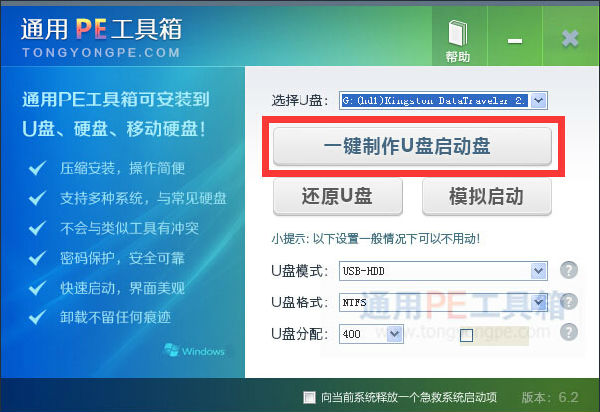
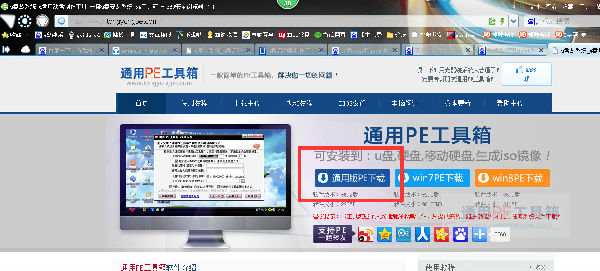
2、接着就可以重启电脑,在未出现开机画面时连续按bios热键进bios系统;
3、进入到bios系统后,设置u盘为第一启动,然后按F10保存退出重启;
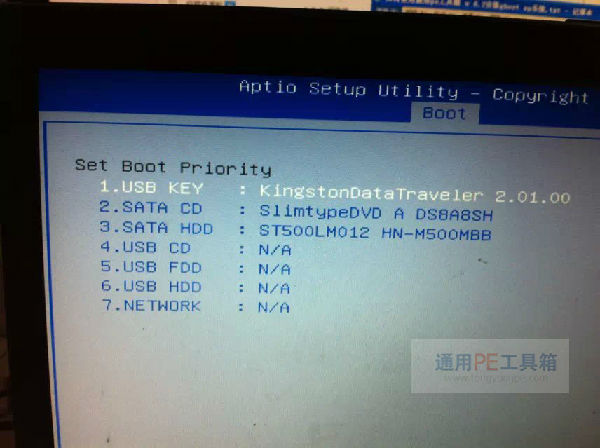
4、根据电脑的新旧选择合适的pe系统进入(推荐选择01:win8pe系统)。
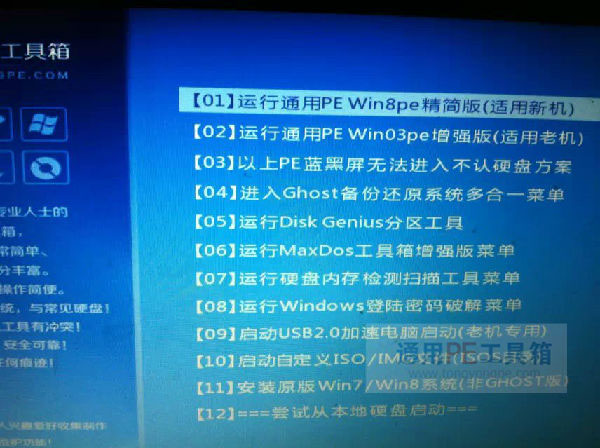
5、进入到通用pe工具箱u盘启动盘制作工具的pe系统后,点击pe系统下的“分区工具diskgenius”;
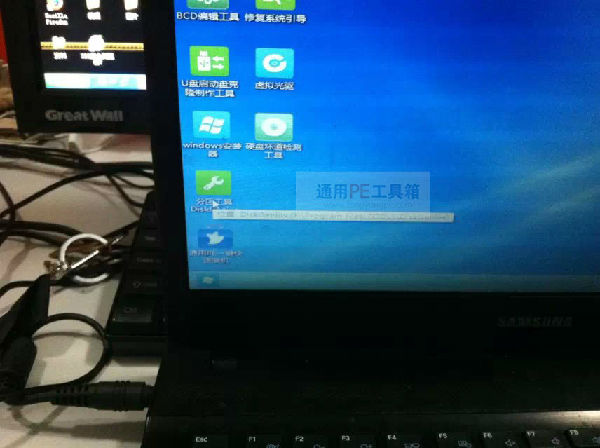
6、然后选中u盘,点击快速分区,既可完成对u盘的分区。
以上就是u盘分区的方法,如果大家在装系统方面有任何问题的话,都可以来通用pe工具箱u盘启动盘制作工具官网查看教程寻求帮助。
相关文章